Хороший звук во время просмотра фильмов, прослушивания музыки или игры в компьютерные игры — важный аспект при работе с компьютером. Для достижения наилучшего звучания многие пользователи прибегают к использованию колонок. Одной из популярных торговых марок в этой области является Genius. Эти колонки известны своим качеством звука и простотой использования. Чтобы подключить колонки Genius к компьютеру, необходимо выполнить несколько простых шагов.
Прежде всего, убедитесь, что у вас есть все необходимые кабели для подключения колонок Genius к компьютеру. Обычно в комплект поставки входят зеленый разъемный кабель для подключения к компьютеру и блок питания для использования колонок с сетью электропитания. Если у вас отсутствуют какие-либо из этих компонентов, обратитесь к руководству пользователя к колонкам или свяжитесь с производителем для приобретения необходимых аксессуаров.
Далее необходимо найти на компьютере разъем для подключения колонок. Обычно это разъем "Line Out", который обозначается зеленым цветом и находится на задней панели системного блока. Если вы используете ноутбук, разъем для подключения колонок Genius может находиться сбоку или сзади ноутбука. Если у вас возникли затруднения с поиском разъема, обратитесь к руководству пользователя компьютера или ноутбука.
Как подключить колонки Genius к компьютеру
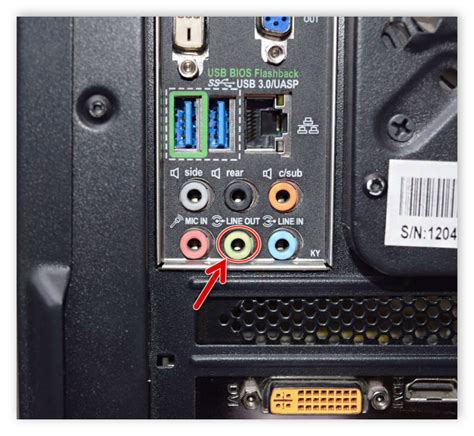
Для подключения колонок Genius к компьютеру вам потребуется следовать нескольким простым шагам:
- Убедитесь, что компьютер включен и находится в режиме ожидания подключения устройства.
- Возьмите один из кабелей, поставляемых в комплекте с колонками Genius. В большинстве случаев это будет кабель с разъемами 3,5 мм Jack.
- Найдите соответствующий разъем на задней панели компьютера или на боковой панели ноутбука. Обычно он помечен знаком «наушники» или «audio out».
- Подключите один конец кабеля к разъему на компьютере, а другой конец к разъему на колонках Genius.
- Убедитесь, что оба конца кабеля плотно вставлены в соответствующие разъемы.
- Включите колонки Genius с помощью переключателя или кнопки на передней панели.
- Настройте громкость колонок по своему усмотрению, используя кнопки регулировки громкости на колонках или на компьютере.
Теперь вы можете наслаждаться качественным звуком от ваших колонок Genius. Если звук не воспроизводится, убедитесь, что кабель правильно подключен и громкость установлена на достаточный уровень. Также проверьте настройки звука на компьютере.
Выбор подходящих колонок
При выборе колонок для компьютера нужно учитывать несколько факторов.
- Цель использования. Если колонки будут использоваться для прослушивания музыки, то стоит обратить внимание на качество звука и наличие сабвуфера. Если же их задачей будет воспроизведение звука в видео или играх, стоит обратить внимание на наличие технологии объемного звука.
- Тип подключения. Для подключения колонок к компьютеру могут использоваться различные интерфейсы, включая 3,5 мм разъем, USB или Bluetooth. Учитывайте наличие нужных портов на вашем компьютере.
- Мощность. Мощность колонок важна, особенно если вы планируете использовать их в больших помещениях или на открытом воздухе. Определите требуемую мощность звука в зависимости от целей использования и размера помещения.
- Дизайн и размер. Выберите колонки, которые будут гармонично вписываться в ваш интерьер. Также обратите внимание на размеры колонок, чтобы они поместились на вашем рабочем столе или полке.
- Бренд и отзывы. Перед покупкой рекомендуется ознакомиться с отзывами других пользователей и изучить репутацию бренда. Это поможет выбрать надежные и качественные колонки больше по душе.
Совместное рассмотрение всех этих аспектов поможет вам выбрать подходящие колонки для вашего компьютера, которые доставят удовольствие от прослушивания музыки и озвучивания видео. Не стоит забывать, что подключение колонок к компьютеру – это достаточно простая процедура, и сделать это сможет каждый.
Подключение по Bluetooth
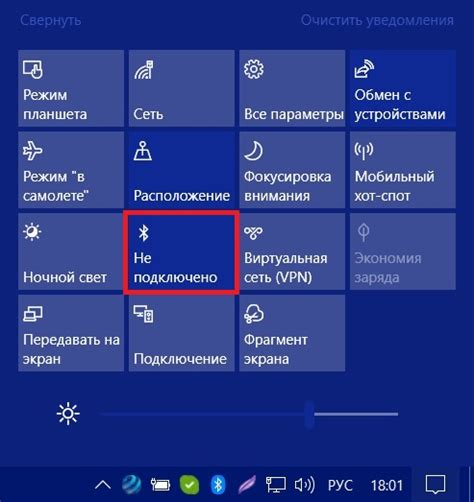
Подключение колонок Genius к компьютеру по Bluetooth является удобным и практичным способом передачи аудиосигнала без проводов. Для того чтобы осуществить подключение по Bluetooth, необходимо выполнить несколько простых шагов.
- Убедитесь, что Bluetooth на вашем компьютере включен. Для этого откройте настройки Bluetooth и убедитесь в том, что функция включена.
- На колонках Genius найдите кнопку Bluetooth и удерживайте ее нажатой до тех пор, пока индикатор не начнет мигать.
- На компьютере найдите доступные Bluetooth устройства и выберите колонки Genius.
- Подтвердите пару колонок Genius с вашим компьютером. Для этого следуйте инструкциям на экране.
- После успешного паринга устройств можно начинать использовать колонки Genius для воспроизведения аудио с компьютера.
Важно помнить, что для использования Bluetooth подключения, как на компьютере так и на колонках, они должны быть оборудованы модулем Bluetooth. При возникновении проблем с подключением, проверьте настройки Bluetooth на обоих устройствах и убедитесь в их совместимости.
Подключение через аудио разъем
Для правильного подключения колонок Genius к компьютеру через аудио разъем необходимо выполнить несколько простых шагов.
1. Проверьте наличие аудио разъема на вашем компьютере. Обычно разъемы для наушников и микрофона находятся на передней или задней панели системного блока.
2. Возьмите аудио кабель, поставляемый вместе с колонками Genius, и подключите один конец к разъему аудио выхода на задней панели компьютера. Обычно этот разъем имеет зеленый цвет.
3. Подключите другой конец аудио кабеля к аудио входу на задней панели колонок Genius. Обычно этот разъем также имеет зеленый цвет и помечен соответствующим иконкой или надписью "Audio In".
4. Убедитесь, что все соединения кабелей крепко зафиксированы. Колонки Genius должны быть надежно подключены к компьютеру.
5. Включите колонки Genius и компьютер. Убедитесь, что громкость компьютера не отключена и не находится на минимальном уровне.
6. Проверьте работу колонок Genius, воспроизведя какое-либо аудио или видео на компьютере. Убедитесь, что звук воспроизводится через колонки.
Установка драйверов и настройка звука
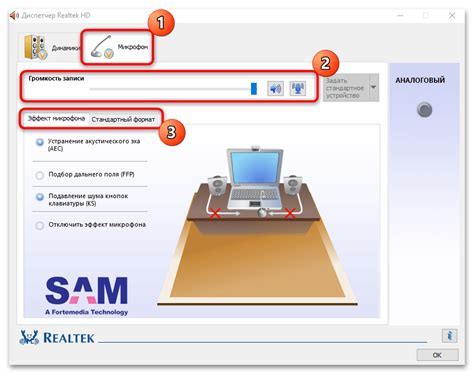
Для правильной работы колонок Genius на компьютере необходимо установить драйверы. Драйверы содержат необходимые программы и настройки, которые позволят полноценно использовать функционал колонок.
1. Загрузите последнюю версию драйверов для колонок Genius с официального сайта производителя. Обычно драйверы представлены в виде исполняемого файла, который можно скачать с сайта и установить на компьютер.
2. После загрузки драйверов запустите исполняемый файл и следуйте инструкциям установщика. Программа установки позволяет выбрать желаемую локализацию и дополнительные параметры. Рекомендуется выбрать настройки по умолчанию, если вы не знаете, какие параметры выбрать.
3. После завершения установки драйверов перезагрузите компьютер. Подключите колонки Genius к компьютеру с помощью соответствующих кабелей и убедитесь, что они правильно подключены.
4. После перезагрузки компьютера откройте панель управления звуком. Для этого щелкните правой кнопкой мыши по значку звука на панели задач и выберите "Панель управления звуком".
5. В открывшемся окне панели управления звуком выберите вкладку "Воспроизведение". В списке доступных аудиоустройств найдите колонки Genius и убедитесь, что они выбраны по умолчанию. Если колонки не выбраны по умолчанию, щелкните на них правой кнопкой мыши и выберите "Установить как устройство по умолчанию".
6. Проверьте звук, воспроизведя тестовый звуковой файл. Убедитесь, что звук в колонках воспроизводится корректно и без искажений.
Обратите внимание, что установка драйверов и настройка звука может отличаться в зависимости от операционной системы. Инструкции, приведенные выше, являются общими рекомендациями и могут быть адаптированы под конкретные условия вашей системы.
Тестирование и настройка звука
1. Проверьте подключение
Перед началом тестирования и настройки звука важно убедиться, что колонки Genius правильно подключены к компьютеру. Проверьте, что кабель аудио-входа подключен к соответствующему разъему на задней панели компьютера или к порту звуковой карты, а также убедитесь, что колонки включены и подключены к источнику питания.
2. Проверьте уровни громкости
Одной из первых задач при настройке звука является проверка уровней громкости. Убедитесь, что громкость на компьютере установлена на оптимальный уровень и не находится на минимуме или максимуме. Кроме того, проверьте регуляторы громкости на колонках Genius и установите их на уровень, приемлемый для вас.
3. Проведите тестирование звука
Для тестирования звука запустите аудиофайл или видео с соответствующим звуковым сопровождением. Внимательно прослушайте звук и убедитесь, что он воспроизводится четко и без искажений. При необходимости можно проигрывать разные аудиофайлы для более полного тестирования звуковых возможностей колонок.
4. Регулируйте дополнительные настройки
Для достижения оптимального звучания можно использовать дополнительные настройки, предлагаемые программным обеспечением, управляющим звуковой картой. Эти настройки могут включать эквалайзер, аудиоэффекты и другие параметры. Экспериментируйте с этими настройками и выберите те, которые лучше всего подходят для вашего расположения и предпочтений.
5. Проверьте наличие обновлений драйверов
Для наилучшей совместимости и работоспособности важно проверить, что у вас установлены последние драйверы для звуковой карты. Проверьте сайт производителя или используйте специальные программы для автоматического обновления драйверов. Обновление драйверов может помочь улучшить качество звука и функциональность колонок Genius.
Вопрос-ответ
Как подключить колонки Genius к компьютеру через USB-кабель?
Для подключения колонок Genius к компьютеру через USB-кабель, вам сначала необходимо убедиться в наличии USB-порта на колонках и на вашем компьютере. Затем возьмите USB-кабель, один конец которого имеет тип A, а другой - тип B. Вставьте конец с типом A в USB-порт компьютера, а конец с типом B - в USB-порт колонок Genius. После успешного подключения, компьютер должен распознать колонки и драйверы будут установлены автоматически. После установки драйверов колонки готовы к использованию.
Каким образом можно подключить колонки Genius с помощью аудио-кабеля?
Для подключения колонок Genius с помощью аудио-кабеля, вам потребуется два 3.5 мм разъема (также известные как "мини-джек") и один аудио-кабель с двумя такими разъемами на концах. Найдите на задней панели колонок разъем AUX или Line-In, вставьте один конец аудио-кабеля в этот разъем. Затем найдите на звуковой карте вашего компьютера разъем Line-Out или Audio-Out (обычно его окраска - зеленый цвет), вставьте другой конец аудио-кабеля в этот разъем. После этого звук должен передаваться на колонки Genius через аудио-кабель.
Можно ли подключить колонки Genius по Bluetooth и как это сделать?
Да, большинство колонок Genius поддерживают подключение по Bluetooth. Для начала, проверьте, есть ли Bluetooth-модуль у вашего компьютера. Если он отсутствует, вам потребуется приобрести внешний Bluetooth-адаптер и подключить его к компьютеру. После этого следуйте инструкции по подключению Bluetooth-устройств на вашем компьютере. Включите Bluetooth на колонках Genius, найдите их в списке доступных устройств на компьютере и выполните процедуру пары. После успешной пары, вы сможете использовать колонки Genius для воспроизведения звука через Bluetooth-соединение.
Как подключить колонки Genius с поддержкой 5.1 звука к компьютеру?
Для подключения колонок Genius с поддержкой 5.1 звука, вам потребуется звуковая карта с поддержкой данного формата. Найдите на задней панели звуковой карты шесть разъемов, обозначенных цифрами от 1 до 6. Вставьте разъемы аудио-кабеля в соответствующие разъемы на звуковой карте и на колонках. Обычно разъемы окрашены в соответствующие цвета (фронтальные линии - зеленый, задние - черный, центр - оранжевый, сабвуфер - розовый, задний левый - серый, задний правый - синий). Если ваши колонки Genius имеют отдельный усилитель, подключите его к колонкам по аналогичным принципам. После подключения настройте звуковую карту в операционной системе для работы с 5.1 звуком.
Почему мои колонки Genius не работают после подключения?
Если ваши колонки Genius не работают после подключения, следует проверить несколько важных вещей. Убедитесь, что колонки включены и правильно подключены к компьютеру в соответствии с инструкцией. Проверьте громкость звука на колонках и на компьютере, убедитесь, что она выставлена на нормальный уровень. Проверьте также настройки звука в операционной системе и убедитесь, что выбраны правильные устройства вывода звука. Если проблема не решена, попробуйте подключить колонки к другому компьютеру или устройству, чтобы исключить возможные проблемы с компьютером. Если ничего из этого не помогло, обратитесь в сервисный центр Genius для дальнейшей диагностики и ремонта.




